Llevaba tiempo dando vueltas a la idea de migrar mi blog en WordPress a un proveedor En mi último artículo explicaba cómo migré mi blog wordpress a Amazon Lightsail. Ahora le toca el turno a mi dominio (robertocrespo.net), cuyo registro voy a transferir a Amazon Route 53. Me gustaría compartir con vosotros mi experiencia para llevar a cabo este proceso.
¿Qué es Amazon Route 53?
Se trata de un servicio web de AWS para gestionar DNS (Sistema de nombre de dominios). Se puede utilizar para realizar las siguientes funciones principales:
- Registro de nombres de domino
- Direccionamiento de DNS
- Comprobación del estado de los recursos
En mi caso particular utilizaré Route 53 únicamente para registrar mi dominio ya que la gestión del direccionamiento de los DNS la realicé previamente cuando hice la migración a Amazon Lightsail.
Antes de empezar, ¡mucho atención a los DNS de tu dominio!
Es muy importante que tengas en cuenta que antes de transferir tu dominio, te asegures que tus DNS no se van a ver afectadas. Puede ocurrir que si tanto tu dominio como el direccionamiento DNS lo estás gestionando con el mismo proveedor de servicio, al transferir tú domino a un nuevo proveedor, tus servidores DNS dejen de funcionar. Te recomiendo contactar con tu proveedor de servicios actual y asegurarte si esto puede ocurrir y en caso afirmativo, trasladar el direccionamiento DNS a un nuevo proveedor como Route 53 o cualquier otro.
Paso 1: Comprueba que puedes transferir tu dominio a Amazon Route 53
En este link de Amazon puedes consultar los dominios de nivel superior generales y geográficos que puedes registrar en Route 53. Otra opción es acceder directamente a Amazon Route 53 a través de la consola de AWS y comprobarlo si tu dominio es transferible y el precio asociado.
Paso 2: Desactivar WHOIS privado
El whois es un protocolo que permite efectuar consultas a una base de datos para averiguar el propietario de un nombre de domino. No obstante, existe la posibilidad de contratar un servicio whois privado para ocultar los datos del titular de domino y contacto.
Si en tu caso tienes contratado un servicio whois privado, Amazon Route 53 te pedirá desactivarlo para poder acceder a la información de titular del dominio y validar que la trasferencia puede llevarse a cabo.
Para desactivar el WHOIS privado de tu dominio, puedes hacerlo a través del panel de administración que te ofrece tu proveedor de registro de dominio o bien contacta directamente con ellos.
Paso 3: Desbloquear dominio
Los dominios tienen una opción en su configuración llamada bloqueo o desbloqueo contra transferencia. Es decir, podemos habilitar o deshabilitar una opción de seguridad para evitar que el dominio sea transferido a otro proveedor indebidamente. Para poder transferir un dominio, éste debe estar desbloqueado. Contacta con tu proveedor de servicios para asegurarte que tu dominio se encuentra correctamente desbloqueado.
Contacta con tu proveedor de servicios para asegurarte que tu dominio se encuentra correctamente desbloqueado.

Paso 4: Obtener código de autorización
Algunos dominios requieren un código de autorización (Authorization Code) para poder ser transferidos a un nuevo registrador de dominios. Se utiliza como una medida de seguridad adicional para confirmar que eres el dueño del dominio que quieres transferir. Puedes conseguir este código a través del panel de administración de tu domino.
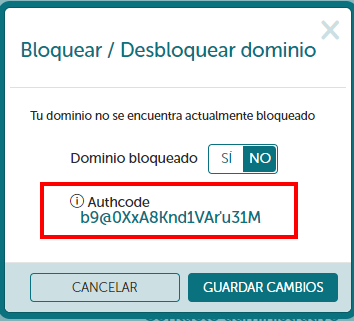
Paso 5: Transferir dominio a Route 53
Para usar Amazon Route 53 necesitas disponer de una cuenta en AWS. Si aún no la tienes, aquí puedes crearte una.
Una vez hayas accedido a Route 53 a través de la consola de AWS, haz clic en el link transferencia de dominios e introduce el dominio que quieras transferir. Route 53 comprobará si tu dominio es transferible y el coste asociado de realizar el cambio de proveedor de registro.

Paso 6: Código de autorización y servidores de nombres
Si tu dominio lo requiere, introduce el código de autorización que obtuviste en el paso 4.
En cuanto a la configuración de los DNS presta mucha atención a este punto para que no haya ningún problema cuando realices la trasferencia y la visualización de web pueda verse afectada. En mi caso particular, seguiré usando los mismos servidores de nombres que ya tengo configurados en mi proveedor de registro actual, por lo que seleccionaré la primera opción que me ofrece Route 53.
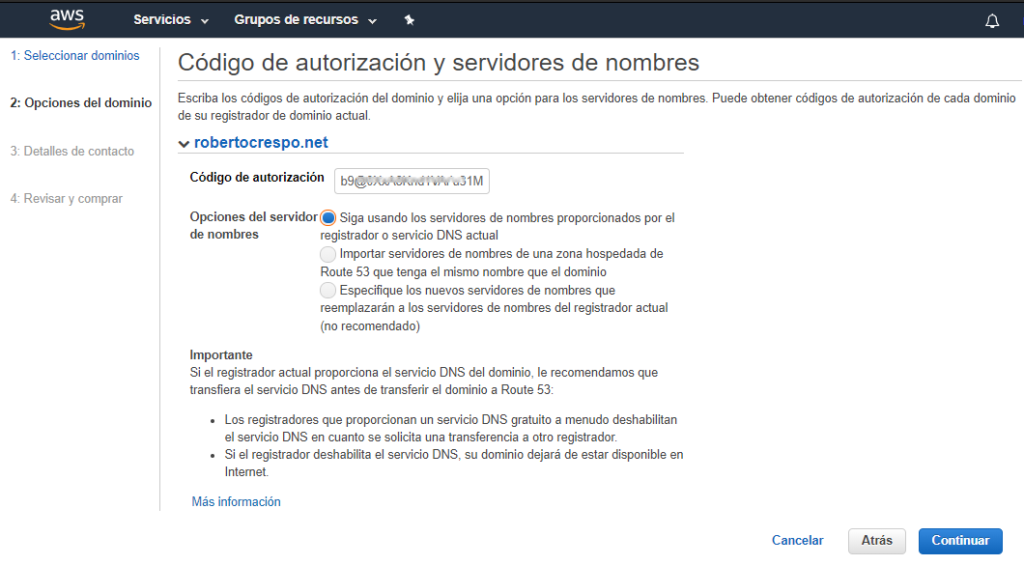
Paso 7: Información de contacto
Lo siguiente que Introducir los detalles de los contactos del titular del dominio

Paso 8: Finalizar proceso
Comprueba que todos los datos que has introducido durante el proceso de solicitud de transferencia son correctos y pulsa sobre el botón “Finalizar pedido”.

A partir de este punto, Amazon Route 53 se comunicará contigo vía email para autorizar la transferencia de forma explícita haciendo clic en un enlace incluido en el correo electrónico y, en el caso de que haya habido un cambio en la dirección de correo de contacto del titular, también solicitará autorización expresa.
Tras autorizar la transferencia del dominio y, si es necesario, autorizar el cambio en la dirección de correo electrónico, Amazon Route 53 comenzará a gestionar la transferencia de tu dominio. Amazon indica que este proceso puede tardar hasta 11 días y que la mayor parte de este tiempo lo ocupa la espera hasta que el registrador actual del dominio apruebe la transferencia.

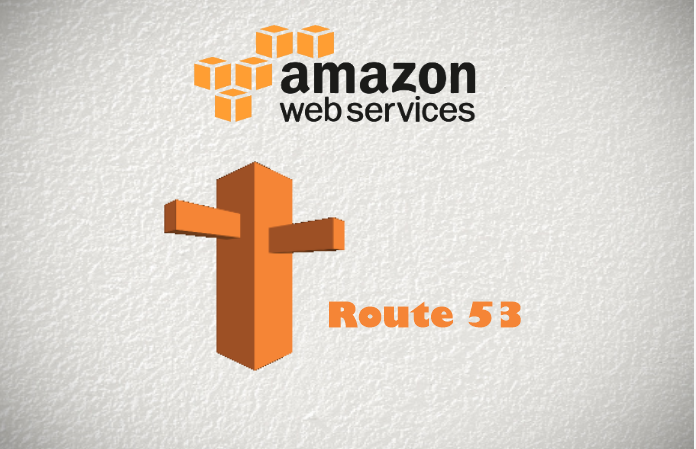

No responses yet